Základní průvodce: Pořizování snímků obrazovky na Samsung Galaxy J5
Galaxy J je vysoce očekávaná řada smartphonů na platformě Android, kterou vyrábí společnost Samsung. Používají jej již miliony uživatelů po celém světě včetně různých zařízení jako J2, J3, J5 a tak dále. Vzhledem k tomu, že se jedná o cenově dostupnou a vynalézavou sérii, má od svých uživatelů spoustu pozitivní zpětné vazby. Naši čtenáři se nás však zeptali na několik dotazů, jako je to, jak pořídit snímek obrazovky v Samsung J5. Pokud máte stejnou myšlenku, pak jste na správném místě. V tomto příspěvku vás seznámíme s různými způsoby, jak pořídit snímek obrazovky na smartphonu Samsung.
Část 1: Jak pořídit snímek obrazovky Galaxy J5/J7/J2/J3 pomocí tlačítek?
Stejně jako jakýkoli jiný smartphone s Androidem je docela snadné pořizovat snímky obrazovky i na telefonech řady Galaxy J. Chcete-li začít, můžete použít správné kombinace kláves a zachytit obrazovku na vašem zařízení. Než vás naučíme, jak pořídit snímek obrazovky v Samsung J5, J7, J3 atd., je důležité zkontrolovat, zda tlačítka zařízení fungují nebo ne. Před pořízením snímku obrazovky se ujistěte, že tlačítka Domů a Napájení fungují. Poté jednoduše postupujte podle těchto jednoduchých kroků.
- 1. Odemkněte svůj smartphone a otevřete obrazovku, kterou chcete zachytit.
- 2. Nyní stiskněte současně tlačítka Domů a Napájení.
- 3. Když telefon pořídí snímek obrazovky, uslyšíte zvuk blesku a obrazovka zavibruje.
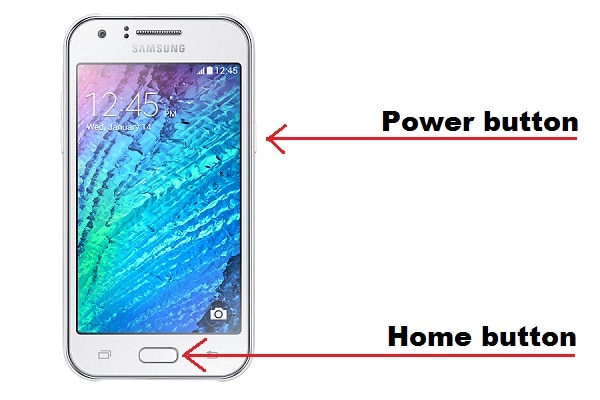
V ideálním případě je důležité si uvědomit, že obě tlačítka (Home a Power) by měla být stisknuta současně. Kromě toho byste je měli držet několik sekund, protože by se pořídil snímek obrazovky.
Část 2: Jak pořídit snímek obrazovky v Galaxy J5/J7/J2/J3 gestem přejetí dlaní?
Aby svým uživatelům usnadnil pořizování snímku obrazovky na jejich zařízeních Galaxy, přišel Samsung s chytrým řešením. Pomocí gesta přejetí dlaní můžete pořídit snímek obrazovky bez stisknutí jakéhokoli tlačítka. Pro uživatele je příliš často obtížné stisknout obě tlačítka současně. Proto při této technice stačí přejet dlaní jedním směrem a pořídit snímek obrazovky. Ovládání gesty bylo původně představeno v řadě Galaxy S a později implementováno i v zařízeních řady J. Chcete-li zjistit, jak pořídit snímek obrazovky v Samsung J5, J7, J3 a dalších podobných smartphonech, postupujte takto:
- 1. Nejprve musíte na svém zařízení zapnout funkci gesta přejetí dlaní. Chcete-li to provést, přejděte do nabídky Nastavení > Pohyby a gesta a zapněte možnost „zachycení přejetím dlaně“.
- 2. Pokud používáte starší verzi Androidu, pak musíte navštívit Nastavení > Pokročilé funkce a najít možnost „Přejetím dlaní zachytit“. Klepněte na něj a zapněte funkci.
- 3. Skvělé! Nyní můžete pořídit snímek obrazovky na svém zařízení pouhým přejetím dlaně jedním směrem. Stačí otevřít obrazovku, kterou chcete zachytit, a přejet dlaní z jedné strany na druhou tak, že zůstanete v kontaktu s obrazovkou.
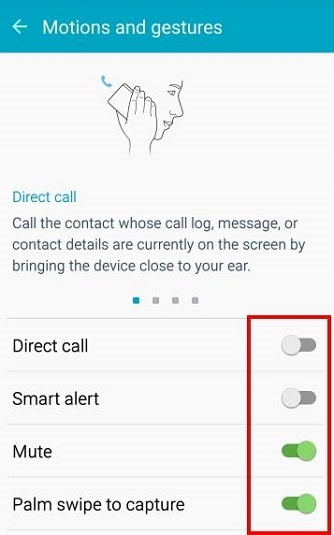
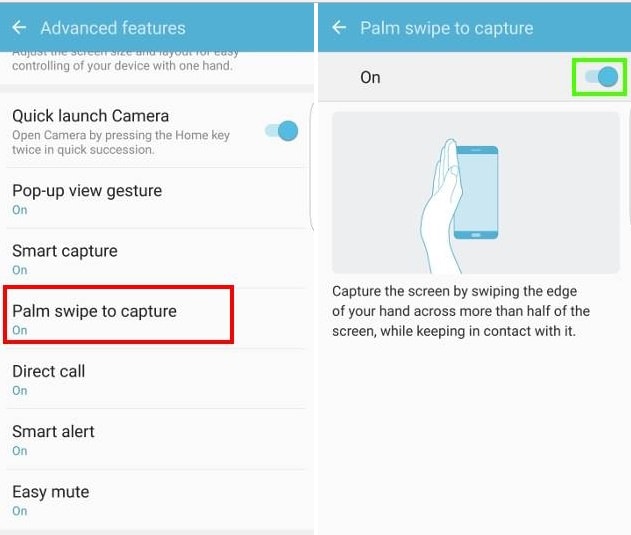
A je to! Po dokončení gesta telefon automaticky pořídí snímek obrazovky na vašem zařízení. Uslyšíte zvuk blesku a obrazovka bude blikat, což znamená, že byl pořízen snímek obrazovky.
Část 3: Jak najít snímek obrazovky na Galaxy J5/J7/J2/J3?
Po pořízení snímku obrazovky na smartphonu Galaxy J jej můžete kdykoli zobrazit. Snímek obrazovky lze také upravit podle svých potřeb pomocí vestavěné aplikace editoru v zařízení. Pokud je pro vás obtížné vyhledat snímek obrazovky, který jste nedávno pořídili, nezoufejte. Máme vás pokryto. Zde jsou 3 způsoby, jak najít snímek obrazovky na zařízeních Galaxy J5/J7/J2/J3.
1. Jakmile uděláme snímek obrazovky na zařízení Android, upozorní nás. Po pořízení snímku obrazovky se na obrazovce zobrazí upozornění „Snímek obrazovky zachycen“. Stačí na něj klepnout. Tím se otevře obrazovka, kterou můžete zobrazit nebo upravit.
2. Kromě toho můžete kdykoli v případě potřeby přistupovat k dříve pořízeným snímkům obrazovky. Všechny snímky obrazovky se ve výchozím nastavení ukládají do galerie telefonu. Chcete-li tedy najít snímek obrazovky na Galaxy J5, J7, J3 nebo J2, jednoduše klepněte na jeho aplikaci „Galerie“.
3. Ve většině případů jsou snímky obrazovky uvedeny v samostatné složce „Screenshots“. Klepnutím na složku získáte přístup ke všem snímkům obrazovky, které jste zachytili. Pokud neuvidíte výraznou složku, najdete snímky obrazovky se všemi ostatními obrázky ve svém zařízení (galerii).
Část 4: Video tutoriál o pořizování snímků obrazovky na Galaxy J5/J7/J2/J3
Stále si nejste jisti, jak pořídit snímek obrazovky v Samsung J5, J7, J3 nebo J2? Nebojte se! Můžete se to naučit sledováním těchto videonávodů. Postupné řešení jsme již poskytli výše, včetně obrázků a ilustrací, jak pořídit snímek obrazovky v Samsung J5 a dalších zařízeních této řady. Můžete si však tato videa také prohlédnout a okamžitě se naučit dělat totéž.
Zde je video o tom, jak pořídit snímek obrazovky v Samsung J5, J7, J3 a dalších použitím správných kombinací kláves.
Nyní, když víte, jak pořizovat snímky obrazovky v Samsung J5, J7, J3 a J2, můžete snadno zachytit obrazovku svého zařízení, kdykoli budete chtít. V tomto příspěvku jsme poskytli postupné tutoriály pro obě techniky. Můžete buď použít správnou kombinaci kláves, nebo jednoduše využít pomoc gesta přejetím dlaní a pořídit snímek obrazovky. Existují také různé aplikace třetích stran, které lze použít k provedení stejného úkolu. Tak na co čekáš? Neváhejte a vyzkoušejte to a dejte nám vědět o svých zkušenostech v komentářích níže. Pokud znáte někoho, pro koho je těžké pořídit snímek obrazovky, neváhejte a podělte se s ním o tento návod!
poslední články